Aggiornato 2024 di aprile: smetti di ricevere messaggi di errore e rallenta il tuo sistema con il nostro strumento di ottimizzazione. Scaricalo ora su questo link
- Scarica e installa lo strumento di riparazione qui.
- Lascia che scansioni il tuo computer.
- Lo strumento sarà quindi ripara il tuo computer.
Steam è una fantastica piattaforma di gioco online che semplifica la gestione dei tuoi giochi. Puoi goderti un gameplay fantastico, ma puoi anche essere frustrato da alcuni problemi, come il fallimento del caricamento di Steamui.dll, l'eliminazione automatica del gioco Steam e, soprattutto, l'errore di accesso a Steam.
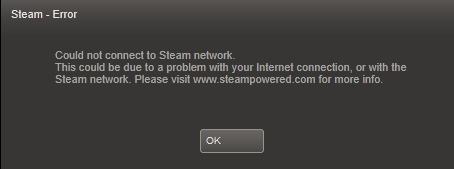
Il messaggio di errore "Impossibile connettersi alla rete Steam" di solito appare quando provi ad accedere al tuo account Steam. Quando si verifica l'errore, la prima cosa da fare è riavviare il computer.
Un semplice riavvio può risolvere problemi tecnici del software, problemi di driver e ripristinare le impostazioni di rete. Questo probabilmente può risolvere un errore di Steam che non si connette. Se un riavvio non funziona, puoi provare diversi metodi.
Riavvia la tua connessione Steam
Se viene visualizzato un errore di connessione di rete, potrebbe essere necessario riavviare Steam. Per fare ciò, seleziona Steam> Vai a Internet> Connetti a Internet> Riavvia Steam. Se ricevi il messaggio di errore "Impossibile connettersi a Steam", puoi provare a connetterti di nuovo o iniziare offline. Se scegli "Avvia" in modalità offline, puoi aprire l'interfaccia di Steam e rivedere tutte le impostazioni prima di provare a riconnetterti.
Cambia il protocollo Internet utilizzato da Steam
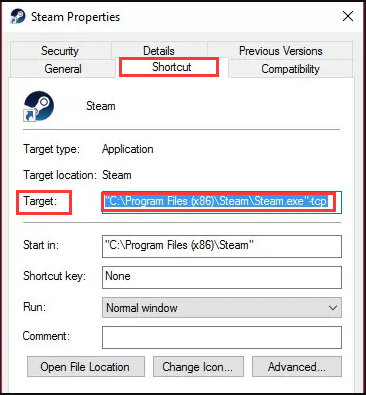
Steam originariamente utilizzava il protocollo Internet UDP per la trasmissione dei dati. Cambiarlo in TCP può correggere l'errore "Impossibile connettersi alla rete Steam". Per farlo:
- Fare clic con il tasto destro del mouse sul collegamento Steam sul desktop e selezionare "Proprietà".
- Se non è presente alcun collegamento Steam sul desktop, vai alla posizione in cui hai installato il programma. Quindi fai clic con il pulsante destro del mouse sull'eseguibile di Steam (Steam.exe) e seleziona "Crea collegamento.
- Quindi fare clic con il pulsante destro del mouse sul collegamento e selezionare "Proprietà".
- Nella casella di testo "Destinazione", aggiungi "-tcp" alla fine. Quindi fare clic su OK.
- Fare doppio clic sul collegamento per avviare Steam e vedere se questo metodo risolve il problema.
Aggiornamento di aprile 2024:
Ora puoi prevenire i problemi del PC utilizzando questo strumento, ad esempio proteggendoti dalla perdita di file e dal malware. Inoltre è un ottimo modo per ottimizzare il computer per le massime prestazioni. Il programma corregge facilmente gli errori comuni che potrebbero verificarsi sui sistemi Windows, senza bisogno di ore di risoluzione dei problemi quando hai la soluzione perfetta a portata di mano:
- Passo 1: Scarica PC Repair & Optimizer Tool (Windows 10, 8, 7, XP, Vista - Certificato Microsoft Gold).
- Passaggio 2: fare clic su "Avvio scansione"Per trovare problemi di registro di Windows che potrebbero causare problemi al PC.
- Passaggio 3: fare clic su "Ripara tutto"Per risolvere tutti i problemi.
Risolvi i problemi della tua rete
Dovresti controllare attentamente lo stato della tua connessione di rete quando riscontri questo problema con la tua connessione Steam. Assicurati che il tuo computer abbia accesso a Internet e che le tue apparecchiature di rete come schede di rete, router e modem funzionino correttamente.
Reinstalla il client Steam dopo aver eliminato i suoi file.

Se i metodi sopra descritti non funzionano, puoi provare a reinstallare il client Steam. Se completi i seguenti passaggi, questo processo non causerà l'eliminazione dei dati di gioco. Non preoccuparti.
Passaggio 1: fare clic con il pulsante destro del mouse sul collegamento Steam sul desktop e selezionare "Apri posizione file" per aprire la directory principale.
Passaggio 2. Elimina alcuni file come Appcache, Config, Bin e altri, ad eccezione delle seguenti cartelle e file utilizzati per eseguire Steam:
- SteamApps
- dati utente
- Skins
- Steam.exe
- File SSFN.
Passaggio 3. Dopo aver eliminato i file, avviare Steam tramite Steam.exe Launcher. Steam quindi scarica alcuni file e aggiornamenti.
Una volta completata la reinstallazione, puoi verificare se l'errore di connessione a Steam persiste.
Disattiva Windows Firewall
Sebbene il firewall di Windows sia un ottimo modo per proteggere il computer e la rete da malware e potenziali hacker, può essere la causa di un errore di connessione a Steam. L'obiettivo è impedire che le minacce entrino nel sistema. Tuttavia, non è abbastanza intelligente da rilevare il traffico buono o cattivo. Il firewall può bloccare la porta su cui Steam dovrebbe essere in esecuzione.
Suggerimento esperto: Questo strumento di riparazione esegue la scansione dei repository e sostituisce i file corrotti o mancanti se nessuno di questi metodi ha funzionato. Funziona bene nella maggior parte dei casi in cui il problema è dovuto alla corruzione del sistema. Questo strumento ottimizzerà anche il tuo sistema per massimizzare le prestazioni. Può essere scaricato da Cliccando qui

CCNA, Web Developer, PC Risoluzione dei problemi
Sono un appassionato di computer e un professionista IT praticante. Ho alle spalle anni di esperienza nella programmazione di computer, risoluzione dei problemi hardware e riparazione. Sono specializzato in sviluppo Web e progettazione di database. Ho anche una certificazione CCNA per la progettazione della rete e la risoluzione dei problemi.

